ブラウザで画像編集をする「effect.js」の使い方[公式]
「effect.js」はJavaScriptで約30種類の画像処理を手軽に実行できる無料のライブラリです。画像の明るさ調整や、回転/反転、ぼかし、シャープ、モザイクなどのエフェクト処理を関数を呼び出すだけで実行できます。
ブラウザがChromeの場合は、Chromeのセキュリティ仕様でローカルで実行するとエラーが発生します。回避策はサーバーにHTMLファイルをアップするか、エラー回避方法をご覧ください。
機能
| 元画像 |  |
|---|---|
| グレースケール |  |
| セピアカラー |  |
| ネガポジ |  |
| Xor |  |
| 回転 |  |
| 反転 |  |
| 明るさ調整 |  |
| コントラスト調整 |  |
| ガンマ調整 |  |
| RGB調整 |  |
| RGB交換 |  |
| 二階調化 | 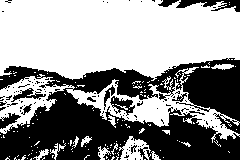 |
| ノイズ |  |
| 拡散 |  |
| モザイク |  |
| 手ぶれ |  |
| 鉛筆画調 |  |
| エンボス |  |
| ソラリゼーション |  |
| ポスタリゼーション |  |
| その他 | ・ぼかし(平均化/弱/強) ・シャープ(弱/強) ・濃度抽出 ・ノーマライズ ・イコライズ ・トーンカーブ ・カスタムフィルタ など |
ダウンロード
effect.js
ダウンロードの方法がわからない方はこちらからです。
DEMO
次のサイトで画像処理をテストできます。
https://www.petitmonte.com/labo/tokikaze/
使い方
基本パターン1 (source)
<script src="effect.js"></script>
<button onclick="run();" style="font-size:32px;">run</button>
<p></p>
<img id="SrcImage" src="test.png">
<canvas id="DstCanvas"></canvas>
<script>
var src_img = document.getElementById("SrcImage");
var dst_canvas = document.getElementById("DstCanvas");
var dst_ctx = dst_canvas.getContext("2d");
function run(){
// 元画像の描画
dst_canvas.width = src_img.width;
dst_canvas.height = src_img.height;
dst_ctx.drawImage(src_img,0,0);
// ImageDataの生成
var source = dst_ctx.getImageData(0,0,dst_canvas.width,dst_canvas.height);
// エフェクトの実行
EffectGrayscale(source);
// canvasへ描画
dst_ctx.putImageData(source,0,0);
}
</script>
基本パターン2 (source,destination)
<script src="effect.js"></script>
<button onclick="run();" style="font-size:32px;">run</button>
<p></p>
<img id="SrcImage" src="test.png">
<canvas id="DstCanvas"></canvas>
<script>
var src_img = document.getElementById("SrcImage");
var dst_canvas = document.getElementById("DstCanvas");
var dst_ctx = dst_canvas.getContext("2d");
function run(){
// 元画像の描画
dst_canvas.width = src_img.width;
dst_canvas.height = src_img.height;
dst_ctx.drawImage(src_img,0,0);
// ImageDataの生成
var source = dst_ctx.getImageData(0,0,dst_canvas.width,dst_canvas.height);
var destination = dst_ctx.createImageData(dst_canvas.width,dst_canvas.height);
// エフェクトの実行
EffectMosaic(source,destination,5);
// canvasへ描画
dst_ctx.putImageData(destination,0,0);
}
</script>
関数
| グレースケール | |
|---|---|
| 関数 | EffectGrayscale(source) |
| 引数 | source : ImageDataオブジェクト |
| 戻り値 | source |
| セピアカラー | |
|---|---|
| 関数 | EffectSepia(source) |
| 引数 | source : ImageDataオブジェクト |
| 戻り値 | source |
| ネガポジ | |
|---|---|
| 関数 | EffectNegaposi(source) |
| 引数 | source : ImageDataオブジェクト |
| 戻り値 | source |
| Xor | |
|---|---|
| 関数 | EffectXor(source) |
| 引数 | source : ImageDataオブジェクト |
| 戻り値 | source |
| 画像の回転 | |
|---|---|
| 関数 | EffectTrun(source,destination,option) |
| 引数 | source : ImageDataオブジェクト destination: ImageDataオブジェクト option : 1:90度回転(左) 2:90度回転(右) 3:180度回転 |
| 戻り値 | destination |
| 備考 | 90度回転(左/右)は画像の幅/高さが変更されるので、次のようにdestinationの幅/高さを逆にして下さい。※180度回転は逆さにする必要はありません。 function run(){ // 元画像の描画 dst_canvas.width = src_img.width; dst_canvas.height = src_img.height; dst_ctx.drawImage(src_img,0,0); // ImageDataの生成 var source = dst_ctx.getImageData(0,0,dst_canvas.width,dst_canvas.height); dst_canvas.width = src_img.height; // ココ dst_canvas.height = src_img.width; // ココ var destination = dst_ctx.createImageData(dst_canvas.width,dst_canvas.height); // エフェクトの実行 EffectTrun(source,destination,1); // canvasへ描画 dst_ctx.putImageData(destination,0,0); } |
| 画像を左右回転 | |
|---|---|
| 関数 | EffectMirror(source,destination) |
| 引数 | source : ImageDataオブジェクト destination: ImageDataオブジェクト |
| 戻り値 | destination |
| 画像を上下反転 | |
|---|---|
| 関数 | EffectFlip(source,destination) |
| 引数 | source : ImageDataオブジェクト destination: ImageDataオブジェクト |
| 戻り値 | destination |
| 明るさ調整 | |
|---|---|
| 関数 | EffectLight(source,light) |
| 引数 | source : ImageDataオブジェクト light : -255 ~ 255(標準:0) |
| 戻り値 | source |
| コントラスト調整 | |
|---|---|
| 関数 | EffectContrast(source,contrast) |
| 引数 | source : ImageDataオブジェクト contrast: -255 ~ 255(標準:0) |
| 戻り値 | source |
| ガンマ調整 | |
|---|---|
| 関数 | EffectGamma(source,gamma) |
| 引数 | source : ImageDataオブジェクト gamma : 0.01 ~ 3.0(標準:1) |
| 戻り値 | source |
| RGB調整 | |
|---|---|
| 関数 | EffectRGBColor(source,r,g,b) |
| 引数 | source : ImageDataオブジェクト r : -255 ~ 255(標準:0) g : -255 ~ 255(標準:0) b : -255 ~ 255(標準:0) |
| 戻り値 | source |
| RGB交換 | |
|---|---|
| 関数 | EffectRGBSwap(source,option) |
| 引数 | source : ImageDataオブジェクト option : 1:GRB 2:BGR 3:RBG 4:BRG 5:GBR |
| 戻り値 | source |
| ノーマライズ | |
|---|---|
| 関数 | EffectNormalize(source) |
| 引数 | source : ImageDataオブジェクト |
| 戻り値 | source |
| イコライズ | |
|---|---|
| 関数 | EffectEqualize(source) |
| 引数 | source : ImageDataオブジェクト |
| 戻り値 | source |
| トーンカーブ | |
|---|---|
| 関数 | EffectToneCurve(source,LUT) |
| 引数 | source : ImageDataオブジェクト LUT : 1次元配列(0 - 255)。 備考欄にある定数参照。独自も可能。 |
| 戻り値 | source |
| 備考 |
LUT_CONTRAST : コントラスト改善 LUT_BRIGHTNESS : 明るさを強調 LUT_DARKNESS : 暗さを強調 LUT_POSTERIZE : ポスタリゼーション LUT_SOLARIZATION : 擬似ソラリゼーション |
| 二階調化 | |
|---|---|
| 関数 | EffectMono(source,value) |
| 引数 | source : ImageDataオブジェクト value : 0 ~ 255(標準:127) |
| 戻り値 | source |
| 濃度抽出 | |
|---|---|
| 関数 | EffectMedian(source,destination,option) |
| 引数 | source : ImageDataオブジェクト destination : ImageDataオブジェクト option : 1:最大濃度 2: 中間濃度(メディアン) 3: 最小濃度 |
| 戻り値 | destination |
| ノイズ | |
|---|---|
| 関数 | EffectNoise(source,,value) |
| 引数 | source : ImageDataオブジェクト value : 0 ~ 255(標準:30) |
| 戻り値 | source |
| 拡散 | |
|---|---|
| 関数 | EffectDiffusion(source,destination,value) |
| 引数 | source : ImageDataオブジェクト destination : ImageDataオブジェクト value : 0 ~ 30(標準:7) |
| 戻り値 | destination |
| モザイク | |
|---|---|
| 関数 | EffectMosaic(source,destination,value) |
| 引数 | source : ImageDataオブジェクト destination : ImageDataオブジェクト value : 1 ~ 50(標準:5) |
| 戻り値 | destination |
| 手ぶれ | |
|---|---|
| 関数 | EffectHandShake(source,destination,option,value) |
| 引数 | source : ImageDataオブジェクト destination : ImageDataオブジェクト option : 1:右上 2:上 3:左上 4:右 6左 7:右下 8:下 9:左下 value : 1 ~ 50(標準:18) |
| 戻り値 | destination |
| 鉛筆画調 | |
|---|---|
| 関数 | EffectPen(source,destination,power,bold) |
| 引数 | source : ImageDataオブジェクト destination : ImageDataオブジェクト power : 2,4,8,16,256(標準) bold : 1:細い 2:中間(標準) 3:太い |
| 戻り値 | destination |
| カスタムフィルタ 3x3 | |
|---|---|
| 関数 | EffectCustom3x3(source,destination,matrix,divisor,addition) |
| 引数 | source : ImageDataオブジェクト destination : ImageDataオブジェクト matrix : マスクビット配列 divisor : 除数 1 ~ addition : 加算 0 ~ |
| 戻り値 | destination |
| 備考 |
// ぼかし(平均化) matrix = [1,1,1,1,1,1,1,1,1]; divisor = 9; addition = 0; ※その他のパターンも可能です。 |
| カスタムフィルタ 5x5 | |
|---|---|
| 関数 | EffectCustom5x5(source,destination,matrix,divisor,addition) |
| 引数 | source : ImageDataオブジェクト destination : ImageDataオブジェクト matrix : マスクビット配列 divisor : 除数 1 ~ addition : 加算 0 ~ |
| 戻り値 | destination |
| 備考 |
// ぼかし(平均化) matrix = [0,0,0,0,0,0,1,1,1,0,0,1,1,1,0,0,1,1,1,0,0,0,0,0,0]; divisor = 9; addition = 0; // ぼかし(弱) matrix = [0,0,0,0,0,0,1,2,1,0,0,2,4,2,0,0,1,2,1,0,0,0,0,0,0]; divisor = 16; addition = 0; // ぼかし(強) matrix = [0,1,2,1,0,1,2,4,2,1,2,4,8,4,2,1,2,4,2,1,0,1,2,1,0]; divisor = 48; addition = 0; // シャープ(弱) matrix = [0,0,0,0,0,0,0,-1,0,0,0,-1,16,-1,0,0,0,-1,0,0,0,0,0,0,0]; divisor = 12; addition = 0; // シャープ(強) matrix = [0,0,0,0,0,0,-1,-1,-1,0,0,-1,12,-1,0,0,-1,-1,-1,0,0,0,0,0,0]; divisor = 4; addition = 0; // ぶれ matrix = [1,0,0,0,0,0,0,0,0,0,0,0,1,0,0,0,0,0,0,0,0,0,0,0,1]; divisor = 3;addition = 0; // 階調の反転 matrix = [ 0,0,0,0,0,0,0,0,0,0,0,0,-1,0,0,0,0,0,0,0,0,0,0,0,0]; divisor = 1; addition = 255; // エンボス matrix =[0,0,0,0,0,0,-1,0,0,0,0,0,0,0,0,0,0,0,1,0,0,0,0,0,0]; divisor = 1; addition = 128; ※その他のパターンも可能です。 |
応用
このままエフェクト関数を実行すると、JavaScriptはシングルスレッドですので重いです。そこで、HTML5の新機能であるWeb Workerを使用するとマルチスレッドで並列処理が可能です。
Web Workerの使い方はWeb Workerを使用してプログレスバーをマルチスレッドで動かすをご覧ください。
スポンサーリンク
関連記事
公開日:2016年12月13日 最終更新日:2019年09月30日
記事NO:02225
プチモンテ ※この記事を書いた人
 | |
 | 💻 ITスキル・経験 サーバー構築からWebアプリケーション開発。IoTをはじめとする電子工作、ロボット、人工知能やスマホ/OSアプリまで分野問わず経験。 画像処理/音声処理/アニメーション、3Dゲーム、会計ソフト、PDF作成/編集、逆アセンブラ、EXE/DLLファイルの書き換えなどのアプリを公開。詳しくは自己紹介へ |
| 🎵 音楽制作 BGMは楽器(音源)さえあれば、何でも制作可能。歌モノは主にロック、バラード、ポップスを制作。歌詞は抒情詩、抒情的な楽曲が多い。楽曲制作は🔰2023年12月中旬 ~ | |











